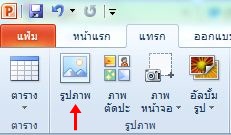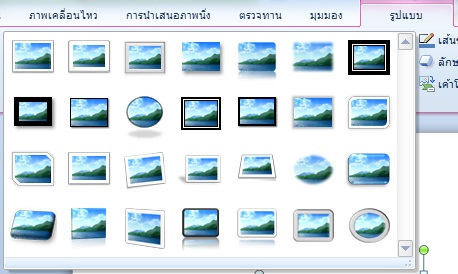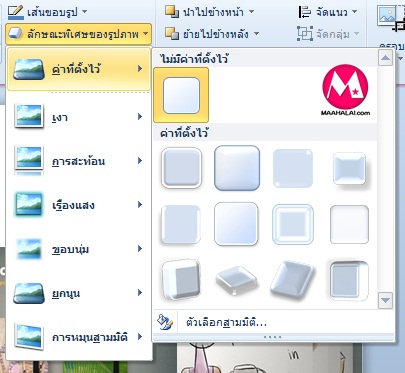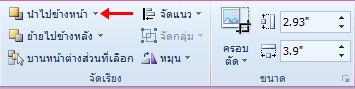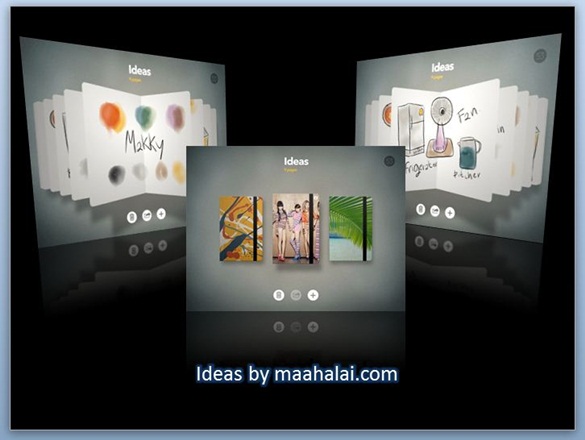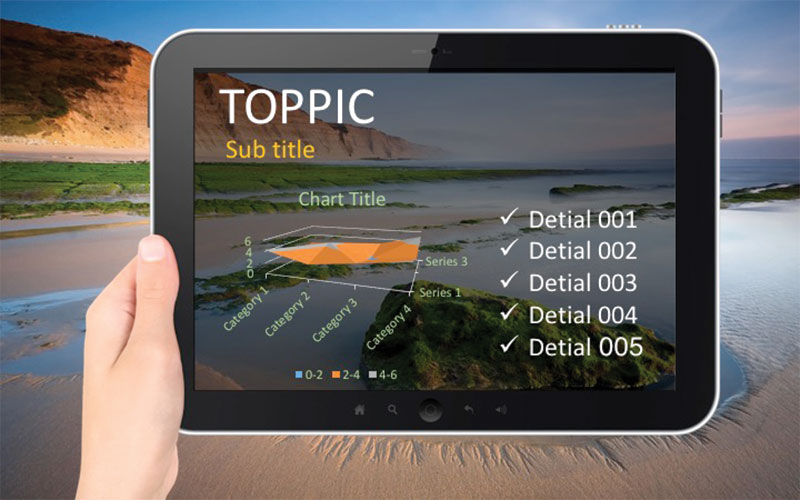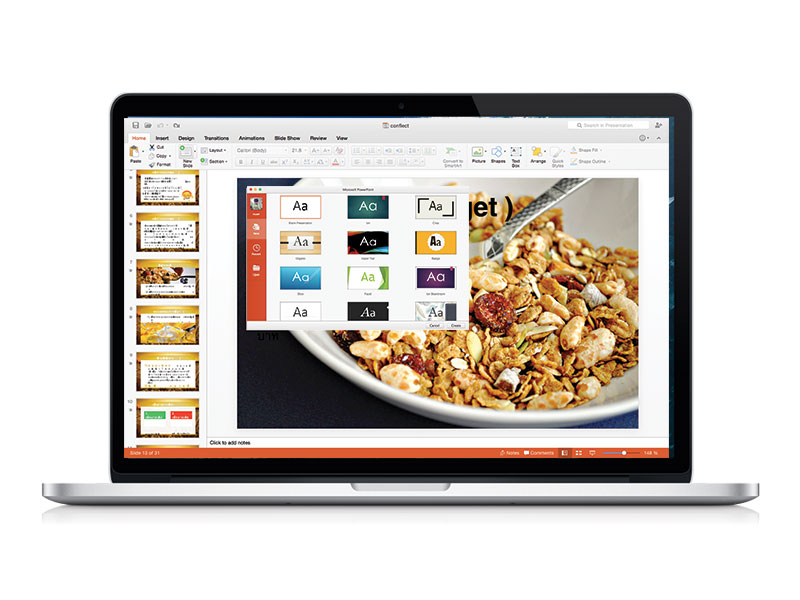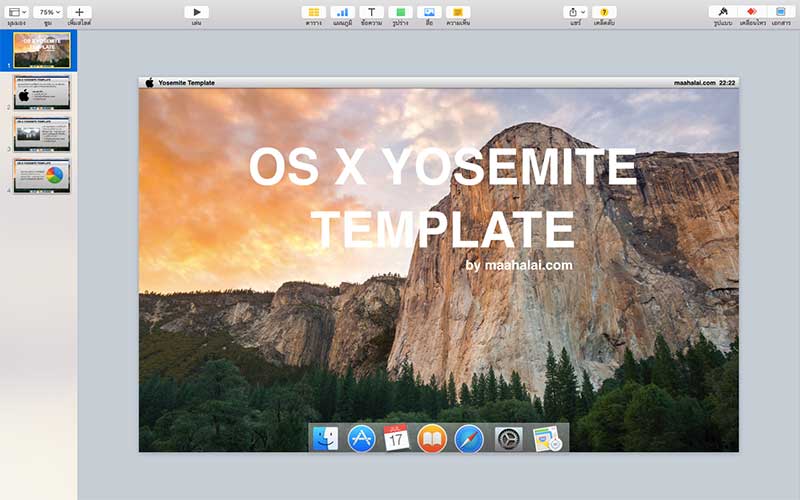วิธีเพิ่มรูปภาพ เข้าเมนู แทรก > รูปภาพ จากนั้นก็เลือกภาพจากคอมพิวเตอร์มาใส่ หรือ ลากภาพจากคอมพิวเตอร์มาใส่หน้า PowerPoint เลยก็ได้
ผมเลือกมาใส่ 3 ภาพ
การแต่งภาพ คลิ๊กเลือกภาพก่อน แล้วเข้าเมนู รูปแบบ จะมีชุดสำเร็จรูปให้เลือก 28 แบบ
หรือเข้าเมนูย่อย ลักษณะพิเศษรูปภาพ จะมีรูปแบบการตกแต่งให้เลือกเยอาะเลยครับ
ในกรณีที่มีภาพซ้อนกัน ให้ลำดับภาพด้วยการคลิ๊กเมนูย่อย นำไปไว้ข้างหน้า หรือ ย้ายไปข้างหลัง
และนี่ก็คือตัวอย่างที่ตกแต่งเสร็จแล้ว